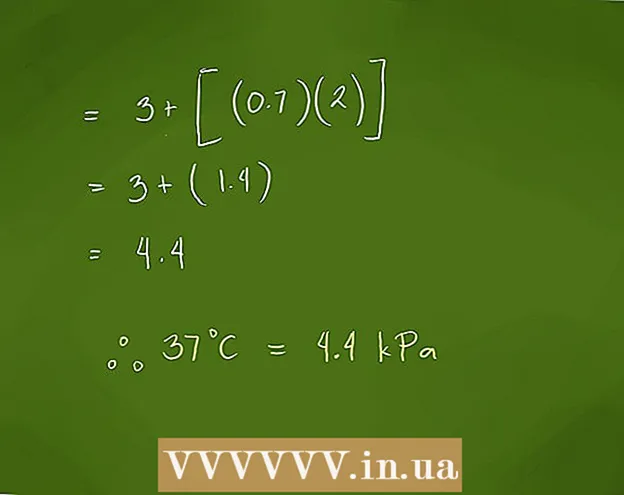Auteur:
John Pratt
Denlaod Vun Der Kreatioun:
11 Februar 2021
Update Datum:
1 Juli 2024

Inhalt
- Ze trëppelen
- Method 1 vun 3: VLOOKUP verstoen
- Method 2 vun 3: Verstinn d'VLOOKUP Wäerter
- Method 3 vun 3: Benotzt VLOOKUP
- Tipps
Et schéngt wéi wann d'VLOOKUP Funktioun am Microsoft Excel nëmme fir Fachleit ass, awer et ass wierklech wierklech einfach ze maachen. Just andeems Dir e bësse Code léiert, kënnt Dir Informatioune kréien aus all Tabelle vill méi einfach.
Ze trëppelen
Method 1 vun 3: VLOOKUP verstoen
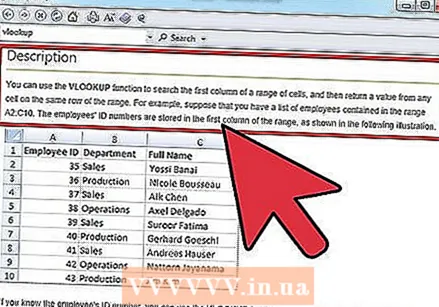 Wësse wéini Dir VLOOKUP benotzt. VLOOKUP ass eng Funktioun an Excel déi Iech erlaabt de Wäert vun enger Zell ze tippen fir de Wäert vun enger entspriechender Zell an der selwechter Zeil ze fannen.
Wësse wéini Dir VLOOKUP benotzt. VLOOKUP ass eng Funktioun an Excel déi Iech erlaabt de Wäert vun enger Zell ze tippen fir de Wäert vun enger entspriechender Zell an der selwechter Zeil ze fannen. - Benotzt dëst wann Dir no Daten an enger grousser Tabelle sicht oder wann Dir no repetitive Daten sicht.
- Stellt Iech vir datt Dir en Enseignant sidd mat enger Studentelëscht an Excel. Dir kënnt VLOOKUP benotze fir den Numm vum Student anzeginn an direkt hir Grad aus enger entspriechender Zell ze kréien.
- VLOOKUP ass nëtzlech wann Dir am Handel schafft. Dir kënnt en Artikel no sengem Numm sichen an Dir kritt d'Element Nummer oder de Präis als Resultat.
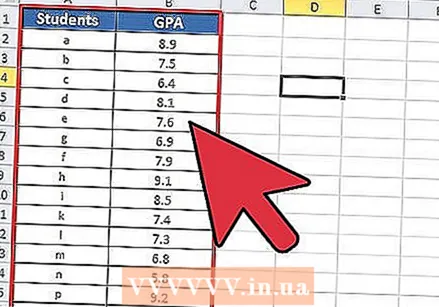 Gitt sécher datt Är Tabelle richteg organiséiert ass. De "v" am VLOOKUP steet fir "vertikal." Dëst bedeit datt Är Tabelle a vertikale Lëschten organiséiert muss ginn, well d'Funktioun nëmmen Säulen duerchsicht, net Reien.
Gitt sécher datt Är Tabelle richteg organiséiert ass. De "v" am VLOOKUP steet fir "vertikal." Dëst bedeit datt Är Tabelle a vertikale Lëschten organiséiert muss ginn, well d'Funktioun nëmmen Säulen duerchsicht, net Reien. 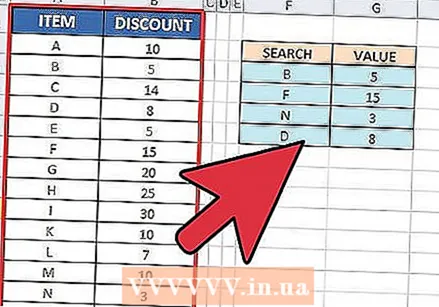 Benotzt VLOOKUP fir e Rabatt ze fannen. Wann Dir VLOOKUP fir d'Geschäft benotzt, kënnt Dir et an eng Tabelle formatéieren déi de Präis oder Rabatt op engem bestëmmten Artikel rechent.
Benotzt VLOOKUP fir e Rabatt ze fannen. Wann Dir VLOOKUP fir d'Geschäft benotzt, kënnt Dir et an eng Tabelle formatéieren déi de Präis oder Rabatt op engem bestëmmten Artikel rechent.
Method 2 vun 3: Verstinn d'VLOOKUP Wäerter
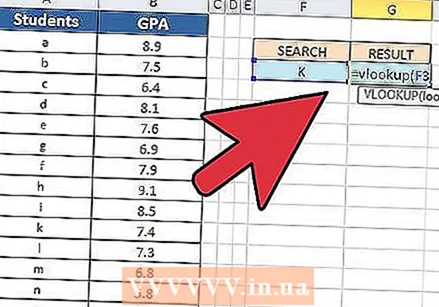 Verstoen d "Sich Wäert.Dëst ass d'Zell vun där Dir ufänkt; wou Dir de Code fir VLOOKUP agitt.
Verstoen d "Sich Wäert.Dëst ass d'Zell vun där Dir ufänkt; wou Dir de Code fir VLOOKUP agitt. - Dëst ass d'Zuel vun enger Zell, wéi zum Beispill F3. Dëst bezitt sech op d'Sichplaz.
- Dir gitt de Code vu VLOOKUP hei. Wat och ëmmer de Sichwäert, deen Dir hei agitt, muss aus der éischter Kolonn vun Ärem Tabelle kommen.
- Et ass hëllefräich dëst e puer Zellen aus dem Rescht vum Aarbechtsblat ze läschen, fir datt Dir et net mam Rescht vun den Daten duerchernee bréngt.
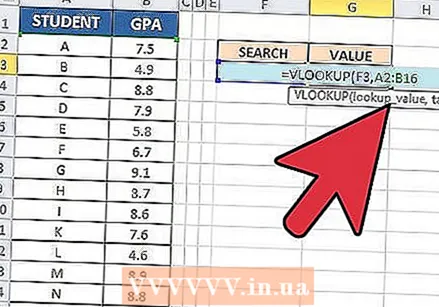 Verstoe wat d '"Tabellmatrix" ass. Dëst sinn d'Zellen aus dem ganze Dateband.
Verstoe wat d '"Tabellmatrix" ass. Dëst sinn d'Zellen aus dem ganze Dateband. - Déi éischt Nummer ass déi iewescht lénks Eck vum Aarbechtsblat an déi zweet Nummer ass déi ënnescht riets Eck vun Ären Donnéeën.
- Mir huelen erëm d'Beispill vum Enseignant an der Studentelëscht. Stellt Iech vir datt Dir 2 Säulen hutt. An der éischter sinn d'Nimm vun de Studenten an an der zweeter hir Duerchschnëttsgrad. Wann Dir 30 Studenten hutt, ugefaange mat A2, leeft déi éischt Kolonn vun A2-A31. Déi zweet Kolonn mat den Zuelen geet vum B2-B31. Also ass d'Table Array A2: B31.
- Passt op datt Dir d'Saile-Rubriken net enthält. Dëst bedeit datt Dir den Numm vun all Kolonn net an Ärer Tabellmatrix enthält, wéi "Studentennumm" an "Avg. Figur ". Dës wäerte méiglecherweis A1 a B1 an Ärem Aarbechtsblat sinn.
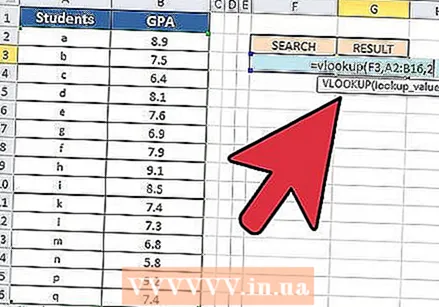 Fannt de "Spaltenindex.Dëst ass d'Zuel vun der Kolonn wou Dir d'Donnéeë sicht.
Fannt de "Spaltenindex.Dëst ass d'Zuel vun der Kolonn wou Dir d'Donnéeë sicht. - Fir VLOOKUP ze schaffen musst Dir d'Kolonnennummer benotzen an net den Numm. Also och wann Dir duerchschnëttlech Studente duerchschnëttlech Qualitéite sicht, setzt Dir ëmmer nach en "2" als Kolonn Indexnummer, well d'Duerchschnëttsgrad an där Kolonn ass.
- Benotzt de Bréif net heifir, nëmmen d'Nummer déi zu der Kolonn gehéiert. VLOOKUP erkennt keen "B" als richteg Kolonn, nëmmen e "2."
- Dir musst wuertwiertlech zielen wéi eng Kolonn als Spaltenindex benotzt wann Dir mat engem ganz grousse Tabelle schafft.
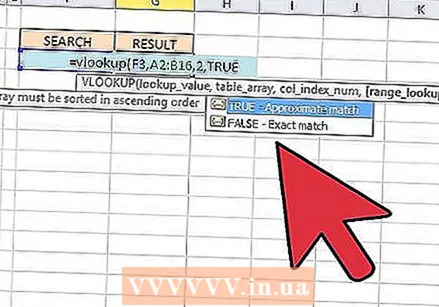 Verstoe wat "Approche" heescht. Dëst ass deen Deel vu VLOOKUP wou Dir kënnt uginn ob Dir eng exakt Zuel oder eng geschätzte Zuel sicht.
Verstoe wat "Approche" heescht. Dëst ass deen Deel vu VLOOKUP wou Dir kënnt uginn ob Dir eng exakt Zuel oder eng geschätzte Zuel sicht. - Wann Dir eng exakt Zuel wëllt an net eng Zuel déi ofgerënnt ass, musst Dir "FALSE" an der VLOOKUP Funktioun uginn.
- Wann Dir e geschätzte Wäert wëllt, deen ofgerënnt oder aus enger Nopeschzelle geléint gouf, setzt "WOUER" an d'Funktioun.
- Wann Dir net sécher sidd wat Dir braucht, ass et normalerweis sécher "FALSE" ze benotzen fir eng exakt Äntwert op Är Aarbechtblat Sich ze kréien.
Method 3 vun 3: Benotzt VLOOKUP
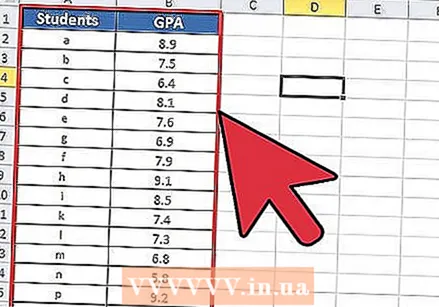 Erstellt d'Aarbechtsblat. Dir braucht op d'mannst 2 Säulen vun Daten fir datt d'VLOOKUP Funktioun funktionnéiert, awer Dir kënnt esou vill benotze wéi Dir wëllt
Erstellt d'Aarbechtsblat. Dir braucht op d'mannst 2 Säulen vun Daten fir datt d'VLOOKUP Funktioun funktionnéiert, awer Dir kënnt esou vill benotze wéi Dir wëllt 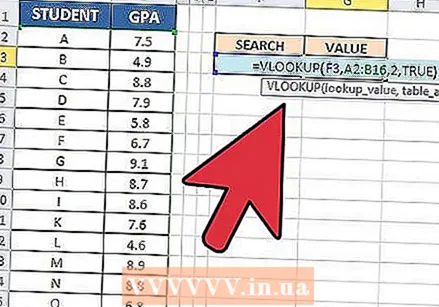 An enger eideler Zell, typ d'VLOOKUP Formel. An der Zell gitt folgend Formel: = VLOOKUP (Lookupvalue, table_array, column_index_num, [approximate]).
An enger eideler Zell, typ d'VLOOKUP Formel. An der Zell gitt folgend Formel: = VLOOKUP (Lookupvalue, table_array, column_index_num, [approximate]). - Dir kënnt all Zelle benotze fir Iech ze wënschen, awer gitt sécher datt d'Zellwäert als "Lookup Value" an Ärem Funktiounscode benotzt.
- Kuckt de Guide hei uewen fir Informatiounen iwwer wat all Wäerter an der Funktioun solle maachen. Mir befollegen d'Beispill vun der Studentelëscht erëm mat de Wäerter déi virdru diskutéiert goufen, wat d'VLOOKUP Formel esou ausgesäit: = VLOOKUP (F3, A2: B32,2, FALSE)
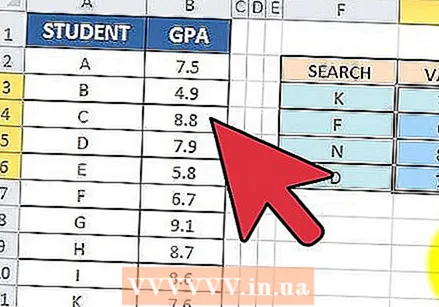 Erweiderung VLOOKUP fir méi Zellen anzebannen. Wielt d'Zell am VLOOKUP Code. An der ënnen rechter Ecke wielt de Grëff vun der Zell an zitt se fir eng oder méi Extra Zellen an der Matrix matzemaachen.
Erweiderung VLOOKUP fir méi Zellen anzebannen. Wielt d'Zell am VLOOKUP Code. An der ënnen rechter Ecke wielt de Grëff vun der Zell an zitt se fir eng oder méi Extra Zellen an der Matrix matzemaachen. - Dëst erlaabt Iech mat VLOOKUP ze sichen, well Dir op d'mannst 2 Säulen fir Dateninput / Output braucht.
- Dir kënnt d'Zil vun all Zell an enger benachbarter (awer net gedeelt) Zell setzen. Zum Beispill, op der linker Säit vum Cours an deem Dir e Student sicht, kënnt Dir "Studentennumm" setzen.
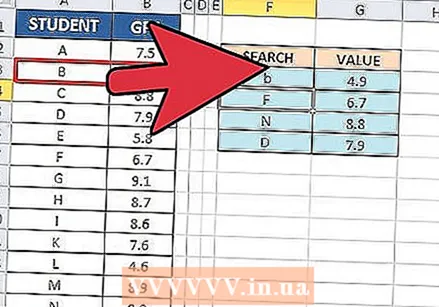 Test VLOOKUP. Dir maacht dëst andeems Dir de Sichwäert agitt. Am Beispill ass dëst den Numm vum Student, an eng vun den Zellen agefouert wéi am VLOOKUP Code. Duerno sollt VLOOKUP automatesch de genannte Student seng Duerchschnëttsgrad an der Nopeschzelle zréckginn.
Test VLOOKUP. Dir maacht dëst andeems Dir de Sichwäert agitt. Am Beispill ass dëst den Numm vum Student, an eng vun den Zellen agefouert wéi am VLOOKUP Code. Duerno sollt VLOOKUP automatesch de genannte Student seng Duerchschnëttsgrad an der Nopeschzelle zréckginn.
Tipps
- Fir ze verhënneren datt de VLOOKUP Code de Wäert vun der Zell ännert wann Dir Zellen an der Tabell ännert oder derbäisetzt, setzt e "$" virun all Buschtaf / Zuel vun Ärem Tabellarray. Zum Beispill ännert eise VLOOKUP Code op = VLOOKUP (F3, $ A $ 2: $ B $ 32.2, FALSE)
- Maacht keng Plazen vir oder no den Daten an den Zellen, oder onvollstänneg, onkonsequent Zitater.